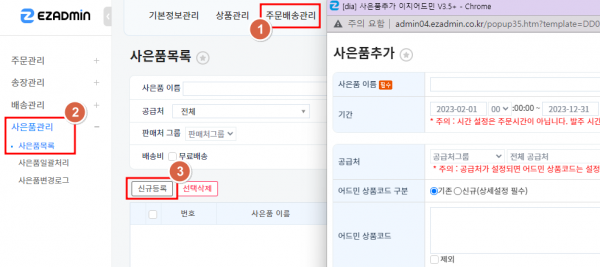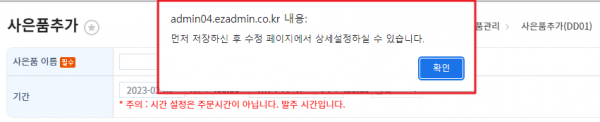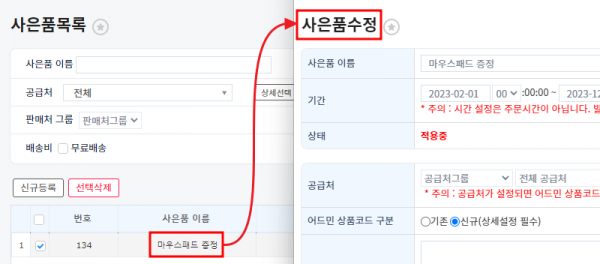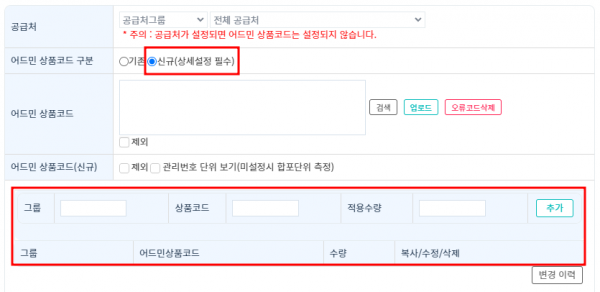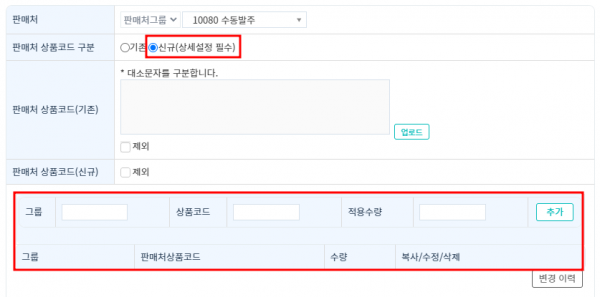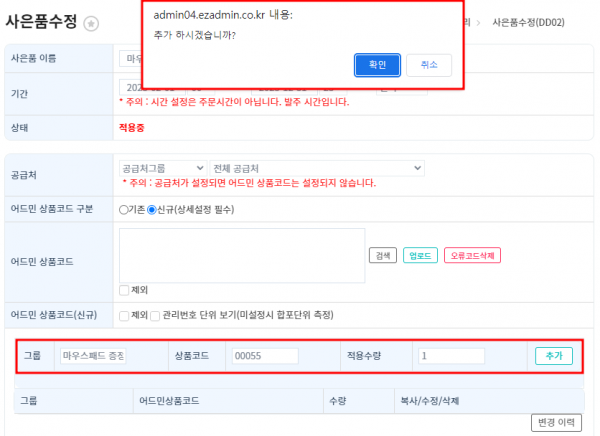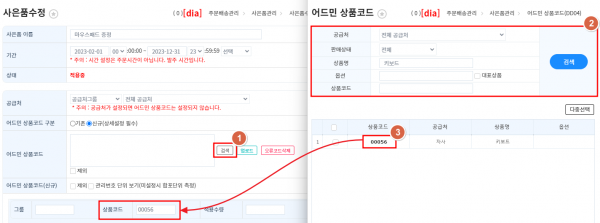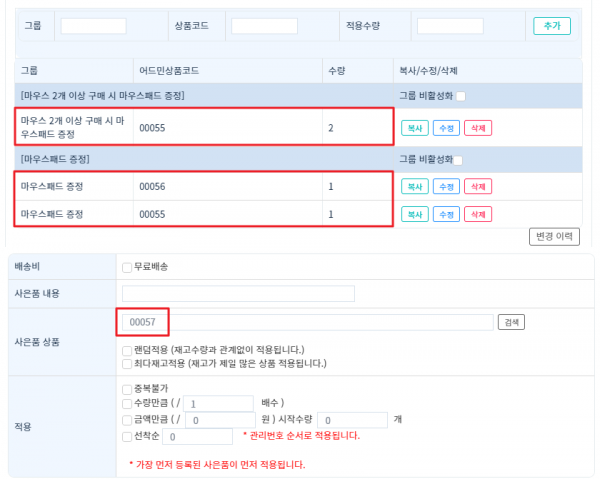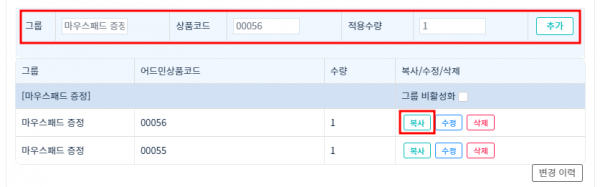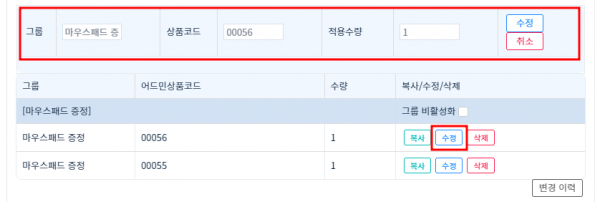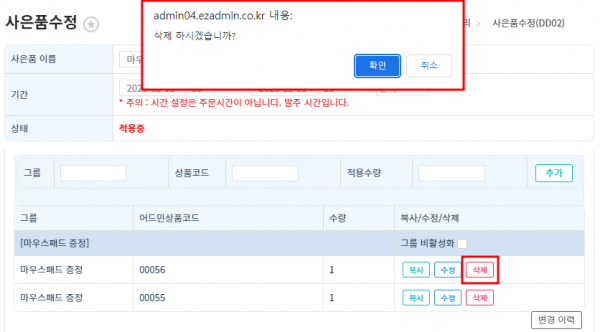"오배송재고수정"의 두 판 사이의 차이
둘러보기로 이동
검색으로 이동
(새 문서: ==<big>'''개요'''</big>== {|width="1500px" |- ||대체글=|섬네일|400x400px|(확대하려면 클릭)(업데이트 2023.02.01) 이 페이지는...) |
(→개요) |
||
| 1번째 줄: | 1번째 줄: | ||
| − | ==<big>''' | + | ==<big>'''요'''</big>== |
{|width="1500px" | {|width="1500px" | ||
|- | |- | ||
| − | || | + | ||(업데이트 2022.08.19) |
| − | 이 | + | 이 메뉴는 주문한 상품과 전혀 다른 상품으로 잘못매칭하여 오배송된 상품의 재고를 수정할 수 있는 방법을 설명하고 있습니다. |
| − | |||
2023년 2월 21일 (화) 00:42 판
요
| (업데이트 2022.08.19)
이 메뉴는 주문한 상품과 전혀 다른 상품으로 잘못매칭하여 오배송된 상품의 재고를 수정할 수 있는 방법을 설명하고 있습니다.
|
STEP1. 사은품 등록하기
| [주문배송관리 > 사은품관리 > 사은품목록]
1. 신규등록 버튼을 클릭해서 사은품 조건을 간단하게 등록합니다.
|
| 2. 등록된 사은품 조건의 이름을 클릭해서 사은품 수정으로 접속합니다. |
| 3. 어드민 상품코드 구분을 신규(상세설정 필수)로 선택합니다.
|
4. 그룹, 상품코드, 적용수량을 기재해서 조건을 추가하고 저장합니다.
|
Tip. 상품코드 검색방법
|
[사은품 등록 예시]
|
| 5. 복사를 클릭하면 그룹, 상품코드, 적용수량이 상단에 기재되고 추가 버튼을 클릭해야 그룹 조건이 추가됩니다. |
6. 수정을 클릭하면 그룹, 상품코드, 적용수량이 상단에 기재됩니다. 값을 바꾸고 상단 수정 버튼을 클릭하면 그룹 조건이 수정됩니다.
|
| 7. 삭제를 클릭하면 삭제 하시겠습니까? 팝업이 뜨고 확인을 누르면 그룹 조건이 삭제됩니다. |